Priehľadnosť a výmena pozadia v grafickom editore GIMP

- 2793
- 441
- Zoltán Maslo
GIMP je výkonný editor s otvoreným zdrojom, ktorý je možné bezplatne nainštalovať v systéme Linux a Windows.

Ako zmeniť pozadie obrázka v aplikácii GIMP.
Funkčnosť je horšia ako Photoshop, ale napriek tomu obsahuje dostatok príležitostí:
- Nastavenie pracovného prostredia.
- Pohodlný režim s plným obrazom.
- Korekcia fotografií: transformácia, perspektíva, korekcia farieb, rôzne filtre.
- Retušovanie.
- Podpora rôznych formátov zariadení a súborov vrátane PSD.
GIMP vám umožňuje pracovať s vrstvami, kontúrami, maskami, kanálmi, používať nástroje na kreslenie, zvýraznenie, navrhovanie textu, pridanie doplnkov a skriptov. Z oficiálnej webovej stránky programu si môžete stiahnuť veľmi podrobné pokyny v ruštine. V skutočnosti aplikácia zjednodušuje funkcie slávneho editora Photoshop. Používa sa na rýchle úpravy fotografií a výkresov, napríklad ikony pre internet. Plus v porovnaní s Photoshopom je oveľa rýchlejšie načítanie stredných charakteristík počítača.
Pri príprave obrázkov na internet je často potrebné zmeniť pozadie gimp alebo je priehľadným. To nemusí mať špeciálne zručnosti, ale trpezlivosť, vytrvalosť a presnosť sú potrebné.
Vytváranie transparentnosti
Ak chcete vytvoriť nový obrázok, ktorý má priehľadné pozadie, postupujte podľa nasledujúceho:
- Otvorte GIMP a kliknite na ponuku „Súbor“, „Vytvoriť“.
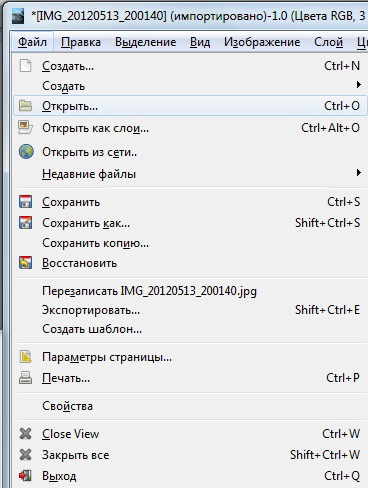
- V otvorenom okne Nastavenia kliknite na Plus (Advanced Parametre).
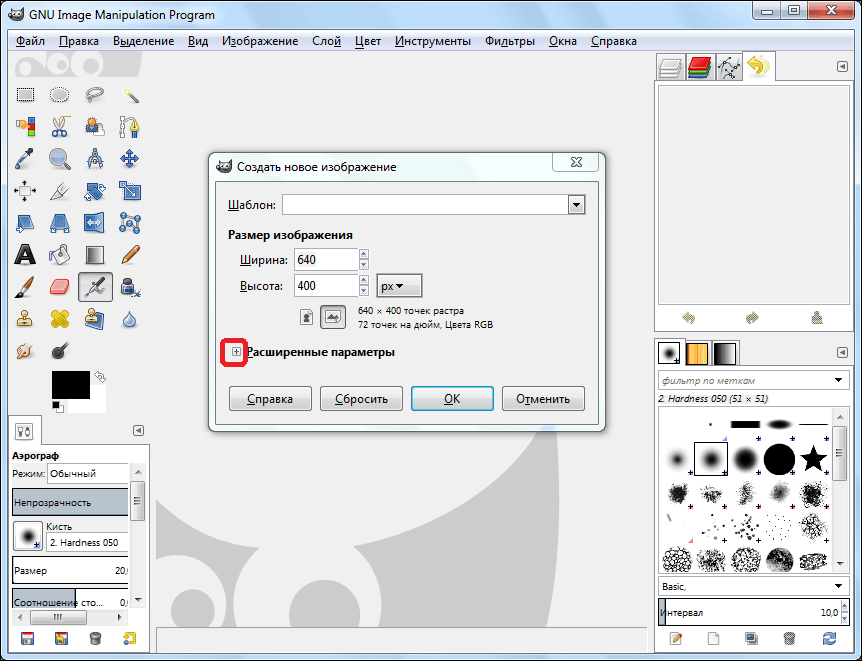
- V bode „výplne“ otvorte zoznam Drop -down a vyberte v ňom priehľadnú vrstvu.
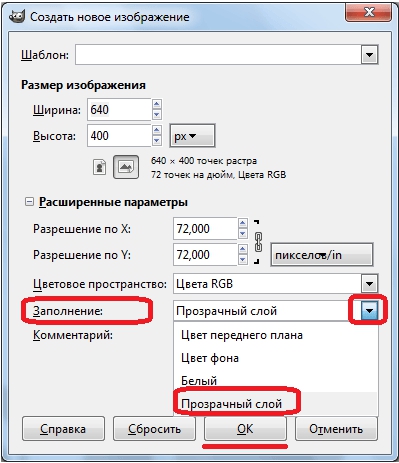
- Teraz môžete vytvoriť obrázok.
Keď je obrázok pripravený, musíte ho uložiť do jedného z formátov podporujúcich priehľadnú vrstvu, napríklad PNG alebo GIF.
Dôležitý. Populárny formát JPEG túto možnosť nepodporuje a priehľadné vrstvy budú nahradené bielym.Pozadie môžete odstrániť z hotového obrázka nasledovne:
- Otvorte obrázok.
- Prejdite do ponuky „Vrstva“, vyberte riadok „Transparency“ a kliknite na „Pridať alfa kanál“. Pridali sme teda obraz ako priehľadný.
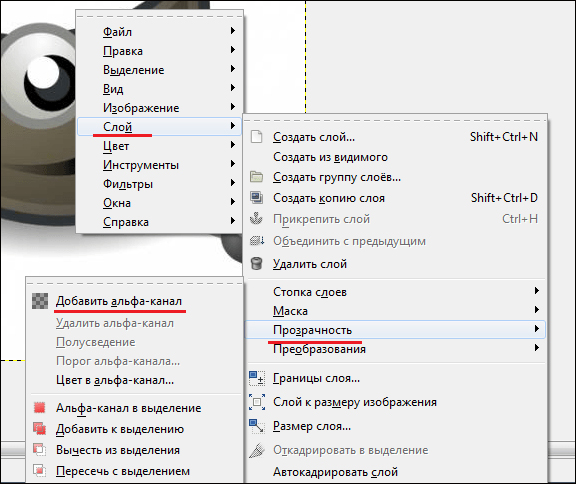
- Teraz musíte opatrne oddeliť samotný obrázok od pozadia. Zvážte výberový proces podrobnejšie nižšie.
- Ak ste pridelili pozadie v predchádzajúcom bode, stačí kliknúť na „Odstrániť“ (odstrániť). Ak je vybratá oblasť samotná obrázok, potom v ponuke „Výber“ kliknite na položku „Invert“. A potom už „odstráňte“.

- Uložte súbor do podpory formátu transparentnosti.
Správny výber v GIMP môžete urobiť pomocou nasledujúcich nástrojov:
- Kúzelná palička. Vhodné, keď je pozadie rovnomerné a kontrastuje s hlavným objektom. Podobné pixely sa vyznačujú farbou. Stačí kliknúť na homogénnu oblasť s magickou prútik a všetko spadá do pridelenia.
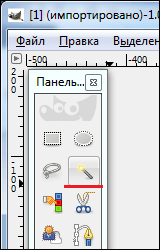
- Inteligentné nožnice. Samotný program bude analyzovať pixely a určiť okraje objektu. Nástroj je vhodný pre heterogénne, ale kontrastuje s predmetom pozadia. Podobne ako pri použití magnetického lasa vo Photoshope. Ukončite na hranicu objektu a pozadia a potom jazdí pozdĺž jeho okrajov, program sa automaticky „drží“ pozdĺž hranice. Pre väčšiu presnosť vložte kontrolné body častejšie. Zatvorenie obvodu kliknite na prvý bod.
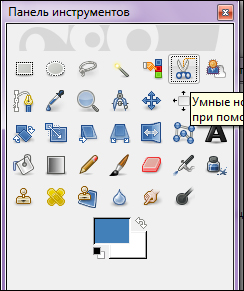
- Izolácia predného plánu. Vhodný, keď je objekt viac ako pozadie. Vyberte približne objekt a potom na ňu nakreslite čiaru, ktorá sa líši od farby popredia, a potom uvoľnite tlačidlo myši. Ak je pridelenie správne, kliknite na položku Enter.
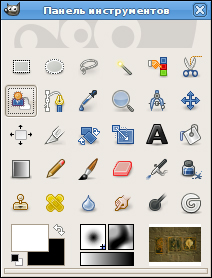
- Manuálne nástroje, napríklad obdĺžnikové, oválne a svojvoľné sekrécie. Ich podstata je, že ručne načrtnete hranicu objektu.
Po odstránení vyhradeného pozadia môžete okraje upraviť gumou a odstrániť prebytok. Tiež, ak sú vo vnútri obrázka zbytočné oblasti, môžete ho znova prideliť pomocou vyššie uvedených nástrojov a stlačte odstránenie.
Zmena pozadia
GIMP, rovnako ako Photoshop, má nástroje na nahradenie pozadia a vytváranie jednoduchých koláží. Vykonajte nasledujúce:
Otvorte obrázok. Zvýraznite pozadie jeden z vyššie uvedených nástrojov. Zmeňte pozadie:
- Pomocou nástroja „plochej výplne“ nalejte nepretržitú farbu.
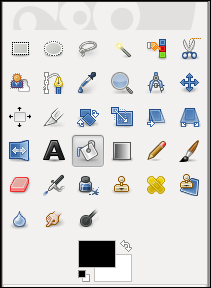
- Urobte z čiernej a bielej a stlačením príkazu „bielidlo“ z ponuky „Farba“.
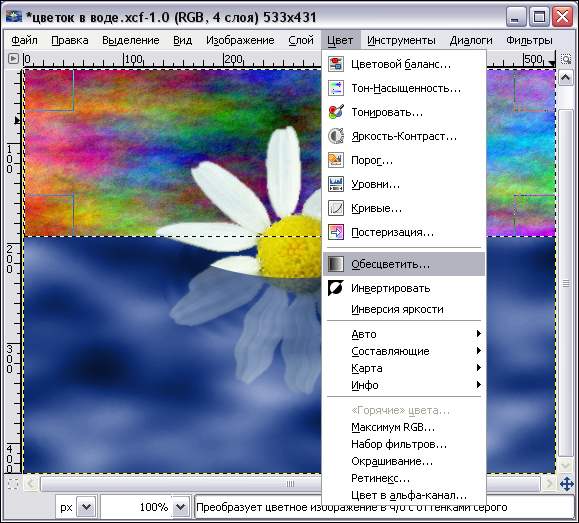
- Kliknutím na tlačidlo „Odstrániť“ nahradíte pozadie ľubovoľným obrázkom.
Ak chcete z akéhokoľvek obrázka vytvoriť pozadie z iného súboru, vyberte príkaz „Otvoriť ako vrstva“. Potom sa na vašom obrázku objaví nová vrstva z tohto súboru. V okne Vrstvy ho vyberte a potiahnite pod čiarou vrstvy, kde sa nachádza hlavný objekt.
Týmto jednoduchým spôsobom môžete odstrániť a zmeniť pozadie obrázka v editore GIMP. Hlavným problémom je vytvorenie výberu kvality. Ak máte nápady, ako vylepšiť tento proces, zanechajte v komentároch tipy a komentáre.

